2021 CITROEN C3 AIRCROSS USB
[x] Cancel search: USBPage 194 of 244

192
CITROËN Connect Radio
Pulse la papelera para eliminar el
mensaje.
Radio
Selección de una emisora
Pulse RADIO MEDIA para acceder a la
página principal.
Pulse uno de los botones para realizar una búsqueda automática de las
emisoras de radio.
O
Mueva la barra deslizante arriba o abajo para buscar manualmente las
frecuencias.
O
Pulse en la frecuencia.
Introduzca los valores en el teclado virtual de las bandas FM y AM.Pulse "OK" para confirmar.
La recepción radiofónica puede verse
perturbada por la utilización de
dispositivos eléctricos no homologados por la
marca, como un cargador USB conectado a
la toma de 12 V.
El entorno exterior (montañas, edificios,
túneles, aparcamientos subterráneos, etc.)
puede bloquear la recepción, incluido el modo
RDS. Este fenómeno es totalmente normal
en el contexto de las transmisiones de ondas
de radio y en ningún caso es indicativo de un
fallo de funcionamiento del sistema de audio.
Cómo cambiar de banda de
frecuencia
Pulse RADIO MEDIA para acceder a la
página principal.
Pulse el botón " OPCIONES" para acceder a la
página secundaria.
Pulse "Banda" para cambiar de banda.
Pulse en la zona sombreada para
confirmar.
Memorizar una emisora
Seleccione una emisora o una frecuencia.Pulse brevemente la estrella vacía. Si la estrella está llena, la emisora de radio ya
está memorizada.
O
Seleccione una emisora o una frecuencia.
Pulse "Memorizar".
Pulse prolongadamente uno de los botones para memorizar la emisora.
Activación/desactivación del RDS
RDS, cuando está activado, permite seguir
escuchando la misma emisora de radio al
sintonizar automáticamente frecuencias
alternativas.
Pulse RADIO MEDIA para acceder a la
página principal.
Pulse el botón " OPCIONES" para acceder a la
página secundaria.
Active/desactive "RDS".
Pulse en la zona sombreada para
confirmar.
Es posible que el seguimiento de
emisoras RDS no esté disponible en
todo el país, ya que es posible que muchas
de las emisoras no cubran el 100 % del territorio nacional. Es explica la pérdida de
recepción de la emisora durante un viaje.
Mostrar información de
texto
La función "Texto de radio" muestra información
transmitida por la emisora de radio relacionada
con la propia emisora o con la canción que se
está reproduciendo en ese momento.
Pulse RADIO MEDIA para acceder a la
página principal.
Pulse el botón " OPCIONES" para acceder a la
página secundaria.
Active/desactive "INFO".
Pulse en la zona sombreada para
confirmar.
Escuchar los mensajes TA
La función TA (Información de tráfico) da
prioridad a la reproducción de mensajes de
alerta TA. Para que funcione, esta función
necesita una buena recepción de una emisora
de radio que transmita este tipo de mensajes.
Mientras se transmite información de tráfico,
el soporte musical que se esté reproduciendo
en esos momentos se interrumpe para que
se pueda oír el mensaje TA. La reproducción
normal del soporte musical que se estaba
oyendo se reanuda al finalizar la emisión del
mensaje.
Pulse RADIO MEDIA para acceder a la
página principal.
Pulse el botón " OPCIONES" para acceder a la
página secundaria.
Active/desactive "TA ".
Pulse en la zona sombreada para
confirmar.
Reglajes de audio
Pulse RADIO MEDIA para acceder a la
página principal.
Pulse el botón " OPCIONES" para acceder a la
página secundaria.
Pulse "Reglajes de audio ".
Seleccione la pestaña "Tonalidad",
"Distribución ", "Sonido", "Vo z" o
"Sonidos " para configurar los ajuste de sonido.
Page 196 of 244

194
CITROËN Connect Radio
Pulse en la zona sombreada para
confirmar.
Si "FM-DAB" está activado, puede
producirse un desfase de tiempo de unos
segundos cuando el sistema cambia a la
emisora analógica "FM" y, en algunos casos,
un cambio en el volumen.
Cuando la calidad de la señal digital
vuelve a ser buena, el sistema vuelve
automáticamente a "DAB".
Si la emisora "DAB" escuchada no está
disponible en "FM" o si el "FM-DAB" no
está activado, se producirá un corte del
sonido cuando la calidad de la señal digital
sea mala.
Multimedia
Puerto USB
Inserte la llave de memoria USB en el
puerto USB o conecte el dispositivo USB
al puerto USB utilizando un cable adecuado (no
suministrado).
Con el fin de preservar el sistema, no
utilice un concentrador USB.
El sistema crea listas de reproducción (en la
memoria temporal). El tiempo de creación de dichas listas puede variar entre unos segundos y
varios minutos en la primera conexión.
Reducir el número de archivos no musicales y el
número de carpetas permite disminuir el tiempo
de espera.
Las listas de reproducción se actualizan cada
vez que se quita el contacto o cada vez que
se conecta una llave USB. El sistema de audio
memoriza estas listas para que se carguen más
deprisa posteriormente si no se han modificado.
Toma jack auxiliar (AUX)
Según equipamiento.Conecte el dispositivo portátil (reproductor MP3, etc.) a la toma jack
auxiliar con un cable de audio (no incluido).
Esta fuente solo está disponible si se ha
seleccionado la "Entrada auxiliar" en los ajustes
de audio.
Ajuste primero el volumen en el dispositivo
portátil (a un nivel alto). A continuación, ajuste el
volumen del sistema de audio.
Los mandos se manejan a través del dispositivo
portátil.
Selección de la fuente
Pulse RADIO MEDIA para acceder a la
página principal.
Pulse el botón " FUENTES".
Selección de la fuente.
BluetoothStreaming®
El Streaming permite escuchar los flujos de
audio procedentes del smartphone.
El perfil Bluetooth debe estar activo.
Ajuste primero el volumen en el dispositivo
portátil (a un nivel alto). A continuación, ajuste el
volumen del sistema.
Si la reproducción no comienza
automáticamente puede que sea necesario
iniciarla desde el smartphone.
El control se efectúa desde el dispositivo portátil
o utilizando los botones virtuales del sistema.
Una vez conectado en modo Streaming,
el teléfono se considera un soporte
multimedia.
Conexión de reproductores
Apple
®
Conecte el reproductor Apple® a la toma USB
mediante un cable adecuado (no incluido).
La reproducción comienza automáticamente.
El control se realiza a través del sistema de
audio.
Las clasificaciones disponibles son las
del dispositivo portátil conectado
(artistas/álbumes/géneros/listas de
reproducción/audiolibros/podcasts). También
es posible utilizar una clasificación estructurada en forma de biblioteca.
Por defecto, se utiliza la clasificación por
artistas. Para modificar la clasificación
utilizada, en el menú principal, seleccione
la clasificación que desee (listas de
reproducción, por ejemplo) y confirme para
navegar por los menús hasta la canción que
desea escuchar.
La versión del software del sistema de audio
puede no ser compatible con la generación de
su reproductor Apple
®.
Información y consejos
El sistema admite dispositivos de
almacenamiento masivo USB, dispositivos
BlackBerry
® o reproductores Apple® a través
de los puertos USB. No se suministra el cable
adaptador.
Los dispositivos se gestionan utilizando los
mandos de ajuste del sistema de audio.
El resto de dispositivos, no reconocidos por el
sistema en el momento de la conexión, deben
conectarse a la toma auxiliar mediante un
cable jack (no incluido) o a través del streaming
Bluetooth según la compatibilidad.
Con el fin de preservar el sistema, no
utilice un concentrador USB.
El sistema de audio reproduce archivos de audio
con formato ".wav", ".wma", ".aac", ".ogg" y
Page 197 of 244

195
CITROËN Connect Radio
11es posible utilizar una clasificación
estructurada en forma de biblioteca.
Por defecto, se utiliza la clasificación por
artistas. Para modificar la clasificación
utilizada, en el menú principal, seleccione
la clasificación que desee (listas de
reproducción, por ejemplo) y confirme para
navegar por los menús hasta la canción que
desea escuchar.
La versión del software del sistema de audio
puede no ser compatible con la generación de
su reproductor Apple
®.
Información y consejos
El sistema admite dispositivos de
almacenamiento masivo USB, dispositivos
BlackBerry
® o reproductores Apple® a través
de los puertos USB. No se suministra el cable
adaptador.
Los dispositivos se gestionan utilizando los
mandos de ajuste del sistema de audio.
El resto de dispositivos, no reconocidos por el
sistema en el momento de la conexión, deben
conectarse a la toma auxiliar mediante un
cable jack (no incluido) o a través del streaming
Bluetooth según la compatibilidad.
Con el fin de preservar el sistema, no
utilice un concentrador USB.
El sistema de audio reproduce archivos de audio
con formato ".wav", ".wma", ".aac", ".ogg" y
".mp3" con una tasa de bits comprendida entre
los 32 Kbps y los 320 Kbps.
También es compatible con el modo VBR
(Variable Bit Rate).
No reproduce ningún otro tipo de archivos (.mp4,
etc.).
Todos los archivos ".wma" deben ser archivos
WMA 9 estándares.
Las frecuencias de muestreo admitidas son 11,
22, 44 y 48 KHz.
Para evitar tener problemas de lectura y
visualización, le recomendamos que escoja
nombres de archivos con menos de 20
caracteres y que no contengan ningún carácter
especial (p. Ej. "? . ; ù).Utilice únicamente llaves USB con formato
FAT32 (File Allocation Table).
Le recomendamos que use el cable USB
original para el dispositivo portátil.
Teléfono
Tomas USB
Según el equipo, para obtener información sobre
las tomas USB compatibles con las aplicaciones
CarPlay
®, MirrorLinkTM o Android Auto,
consulte el apartado "Facilidad de uso y confort".
La sincronización de un smartphone
permite al usuario ver en la pantalla del
vehículo las aplicaciones adaptadas a la
tecnología CarPlay
®, MirrorLinkTM o Android
Auto del smartphone. Para la tecnología CarPlay®, la función CarPlay® debe estar
previamente activada en el smartphone.
Para que funcione el proceso de
comunicación entre el smartphone y el
sistema, es esencial en todos los casos que
el smartphone esté desbloqueado.
Los principios y normas evolucionan
constantemente; le recomendamos
actualizar el sistema operativo de su
smartphone, así como la fecha y la hora
del smartphone y del sistema.
Para conocer los modelos de smartphone
compatibles, conéctese a la dirección de
internet de la marca correspondiente al país.
MirrorLinkTM para conexión
del smartphone
La función "MirrorLink TM" requiere la
utilización de un smartphone y
aplicaciones compatibles..
Teléfono no conectado mediante
Bluetooth®
Le recomendamos que, cuando va a conectar un smartphone al sistema,
habilite Bluetooth® en el smartphone.Conecte un cable USB. El smartphone está en modo carga cuando está
conectado mediante un cable USB.
Page 198 of 244

196
CITROËN Connect Radio
Desde el sistema, pulse "Teléfono" para
acceder a la página principal.
Pulse "MirrorLinkTM" para abrir la
aplicación del sistema.
En función del smartphone, podría ser necesario
activar la función " MirrorLink
TM".Durante el procedimiento, aparecen varias páginas-pantallas relativas a
algunas funcionalidades.
Acepte para iniciar y realizar la conexión.
Teléfono conectado mediante
Bluetooth®
Conecte un cable USB. El smartphone está en modo carga cuando está
conectado mediante un cable USB.
Desde el sistema, pulse "Teléfono" para
acceder a la página principal.
Pulse el botón " TEL" para acceder a la página
secundaria.
Pulse "MirrorLinkTM" para abrir la
aplicación del sistema.
Una vez que se ha establecido conexión,
se abre una página en la que aparecen las
aplicaciones que ya se han descargado en
el smartphone que son compatibles con la
tecnología MirrorLink
TM.
El acceso a las distintas fuentes de audio
permanece operativo en el margen de la pantalla
de MirrorLink
TMmediante los botones táctiles
situados en la barra superior.
Puede accederse en cualquier momento a
los menús del sistema utilizando los botones
específicos.
Puede producirse una pausa antes de
que la aplicación pase a estar disponible,
en función de la calidad de la red.
CarPlay® para conexión del
smartphone
Conecte un cable USB. El smartphone está en modo carga cuando está
conectado mediante un cable USB.
Desde el sistema, pulse Teléfono para
ver la interfaz de CarPlay®.
O
Si el smartphone ya está conectado mediante Bluetooth®.Conecte un cable USB. El smartphone está en modo carga cuando está
conectado mediante un cable USB.
Desde el sistema, pulse "Teléfono" para
acceder a la página principal.
Pulse el botón " TEL" para acceder a la página
secundaria.
Pulse "CarPlay " para acceder a la
interfaz de CarPlay®.
Al conectar el cable USB, la función CarPlay® desactiva el modo Bluetooth®
del sistema.
Cuando el cable USB está desconectado
y se conecta y desconecta el contacto, el
sistema no cambia automáticamente al modo
RADIO MEDIA; la fuente debe cambiarse
manualmente.
Es posible acceder a la navegación CarPlay® en cualquier
momento pulsando el botón Navigation del
sistema.
Android Auto para conexión del smartphone
En el smartphone, descargue la aplicación Android Auto.
La función "Android Auto" requiere la
utilización de un smartphone y
aplicaciones compatibles.
Teléfono no conectado mediante
Bluetooth®
Conecte un cable USB. El smartphone está en modo carga cuando está
conectado mediante un cable USB.
Desde el sistema, pulse "Teléfono" para
acceder a la página principal.
Pulse "Android Auto" para abrir la
aplicación en el sistema.
En función del smartphone, podría ser necesario
activar la función " Android Auto".
Durante el procedimiento, aparecen varias páginas-pantallas relativas a
algunas funcionalidades.
Acepte para iniciar y realizar la conexión.
Le recomendamos que, cuando va a conectar un smartphone al sistema,
habilite Bluetooth® en el smartphone.
Teléfono conectado mediante
Bluetooth®
Desde el sistema, pulse "Teléfono" para
acceder a la página principal.
Pulse el botón " TEL" para acceder a la página
secundaria.
Pulse "Android Auto" para abrir la
aplicación en el sistema.
El acceso a las distintas fuentes de audio
permanece operativo en el margen de la pantalla
de Android Auto, mediante los botones táctiles
situados en la barra superior.
Puede accederse en cualquier momento a
los menús del sistema utilizando los botones
específicos.
Puede producirse una pausa antes de
que la aplicación pase a estar disponible,
en función de la calidad de la red.
Vincular un teléfono
Bluetooth
®
Los servicios disponibles dependen de la
red, de la tarjeta SIM y de la
Page 202 of 244

200
CITROËN Connect Radio
Pulse "Luminosidad".Desplace la barra delizante para ajustar la luminosidad de la pantalla y/o del
cuadro de instrumentos (según versión).
Pulse la flecha atrás para confirmar.
Pulse "Animación".
Active o desactive: “Desfile automático
de texto”.
Seleccione "Transiciones animadas".
Pulse la flecha atrás para confirmar.
Selección del idioma
Pulse Ajustes para acceder a la página
principal.
Pulse "Configuración " para acceder a la
página secundaria.
Seleccione "Idioma" para cambiar el
idioma.
Pulse la flecha atrás para confirmar.
Ajuste de la hora
Pulse Ajustes para acceder a la página
principal.
Pulse "Configuración " para acceder a la
página secundaria.
Pulse "Fecha y hora".
Seleccione " Hora:".
Pulse este botón para ajustar la hora utilizando el teclado virtual.Pulse "OK" para guardar la hora.
Pulse este botón para definir el huso
horario.
Seleccione el formato de indicación de la hora (12 h/24 h).Active o desactive el horario de verano (+ 1 hora).Active o desactive la sincronización del GPS (UTC).Pulse la flecha atrás para guardar los ajustes.
Puede que el sistema no gestione
automáticamente los cambios de hora de
verano/hora de invierno (según el país de
comercialización).
Ajuste de la fecha
Pulse Ajustes para acceder a la página
principal.
Pulse "Configuración " para acceder a la
página secundaria.
Pulse "Fecha y hora".
Seleccione " Fecha:".
Pulse este botón para establecer la fecha.
Pulse la flecha atrás para guardar la fecha.
Seleccione el formato de indicación de la
fecha.
Pulse de nuevo la flecha atrás para confirmar.
Solo es posible ajustar la fecha y la hora
si se ha desactivado "Sincronización
GPS".
Preguntas frecuentes
En la siguiente información se reúnen las
respuestas a las preguntas realizadas con
mayor frecuencia acerca del sistema.
Radio
La calidad de recepción de la emisora
sintonizada se deteriora progresivamente o
las emisoras memorizadas no funcionan (no
hay sonido, se visualiza 87,5 MHz, etc.).
El vehículo está demasiado lejos del transmisor
de la emisora seleccionada o no hay ningún
transmisor en la zona geográfica por la que
circula.
► Active la función "RDS" en la barra superior para permitir que el sistema verifique si hay
alguna emisora más potente en la zona
geográfica.
El entorno exterior (colinas, edificios, túneles,
zonas de estacionamiento subterráneas, etc.)
puede bloquear la recepción, incluso en modo
de seguimiento RDS.
Se trata de un fenómeno totalmente normal y no es indicativo de que haya un fallo de
funcionamiento del sistema de audio.
Falta la antena o está dañada (por ejemplo,
al pasar por una estación de lavado o en un
aparcamiento subterráneo).
► Lleve la antena a la red de la marca para su revisión.
No encuentro determinadas emisoras de
radio en la lista de emisoras captadas.
El nombre de la emisora de radio cambia.
La emisora ya no se capta o ha cambiado su
nombre en la lista.
► Pulse la flecha redonda en la pestaña "Lista" de la página "Radio".
Algunas emisoras de radio envían otra
información que no se corresponde con su
nombre (por ejemplo, el título de la canción).
El sistema interpreta que estos datos son el
nombre de la emisora.
► Pulse la flecha redonda en la pestaña "Lista" de la página "Radio".
Multimedia
La reproducción de la llave USB empieza
después de un tiempo excesivamente largo
(aproximadamente de 2 a 3 minutos).
Algunos archivos que se incluyen con la llave
pueden ralentizar de manera considerable
el acceso a la reproducción (tiempo de
catalogación multiplicado por 10).
Page 203 of 244

201
CITROËN Connect Radio
11Se trata de un fenómeno totalmente normal
y no es indicativo de que haya un fallo de
funcionamiento del sistema de audio.
Falta la antena o está dañada (por ejemplo,
al pasar por una estación de lavado o en un
aparcamiento subterráneo).
► Lleve la antena a la red de la marca para su revisión.
No encuentro determinadas emisoras de
radio en la lista de emisoras captadas.
El nombre de la emisora de radio cambia.
La emisora ya no se capta o ha cambiado su
nombre en la lista.
► Pulse la flecha redonda en la pestaña "Lista" de la página "Radio".
Algunas emisoras de radio envían otra
información que no se corresponde con su
nombre (por ejemplo, el título de la canción).
El sistema interpreta que estos datos son el
nombre de la emisora.
► Pulse la flecha redonda en la pestaña "Lista" de la página "Radio".
Multimedia
La reproducción de la llave USB empieza
después de un tiempo excesivamente largo
(aproximadamente de 2 a 3 minutos).
Algunos archivos que se incluyen con la llave
pueden ralentizar de manera considerable
el acceso a la reproducción (tiempo de
catalogación multiplicado por 10).
► Elimine los archivos de origen de la llave y limite el número de subcarpetas en la estructura
de archivos de la llave.
Algunos de los caracteres de la información
del soporte que se está reproduciendo no se
visualizan correctamente.
El sistema de audio no puede procesar ciertos
tipos de caracteres.
► Utilice caracteres estándar para nombrar las pistas y las carpetas.
La reproducción de los archivos en
streaming no se inicia.
No se inicia automáticamente la reproducción
del dispositivo conectado.
► Inicie la reproducción desde el dispositivo.Los nombres de las pistas y los tiempos de
reproducción no aparecen en la pantalla de
audio en streaming.
El perfil Bluetooth no permite transferir esa
información.
Teléfono
No logro conectar mi teléfono mediante
Bluetooth.
Es posible que el Bluetooth del teléfono esté
desconectado o que el dispositivo no esté
visible.
► Compruebe que el Bluetooth del teléfono está activado.► Compruebe en los ajustes del teléfono que está visible para todos los dispositivos.
El teléfono Bluetooth no es compatible con el
sistema.
► Compruebe la compatibilidad del teléfono en el sitio web de la marca (servicios).
Android Auto y CarPlay no funcionan.
Es posible que Android Auto y CarPlay no se
activen si los cables USB son de mala calidad.
► Utilice cables USB originales para garantizar la compatibilidad.
Cuando está conectado al Bluetooth, el
sonido del teléfono no se percibe.
El volumen depende tanto del sistema como del
teléfono.
► Aumente el volumen del sistema de audio y del teléfono al máximo si es necesario.
El ruido ambiental afecta a la calidad de la
llamada telefónica.
► Reduzca el ruido ambiental (cierre las ventanillas, baje el nivel de ventilación, reduzca
la velocidad, etc.).
Los contactos se ordenan por orden
alfabético.
Algunos teléfonos proponen opciones
de visualización. Según los parámetros
seleccionados, los contactos pueden transferirse
en un orden específico.
► Modifique los ajustes de visualización de la agenda del teléfono.
Ajustes
Cuando se cambian los ajustes de agudos y
graves, se desactiva el ambiente.
Cuando se cambia el ambiente, se
restablecen los ajustes de agudos y graves.
Page 206 of 244
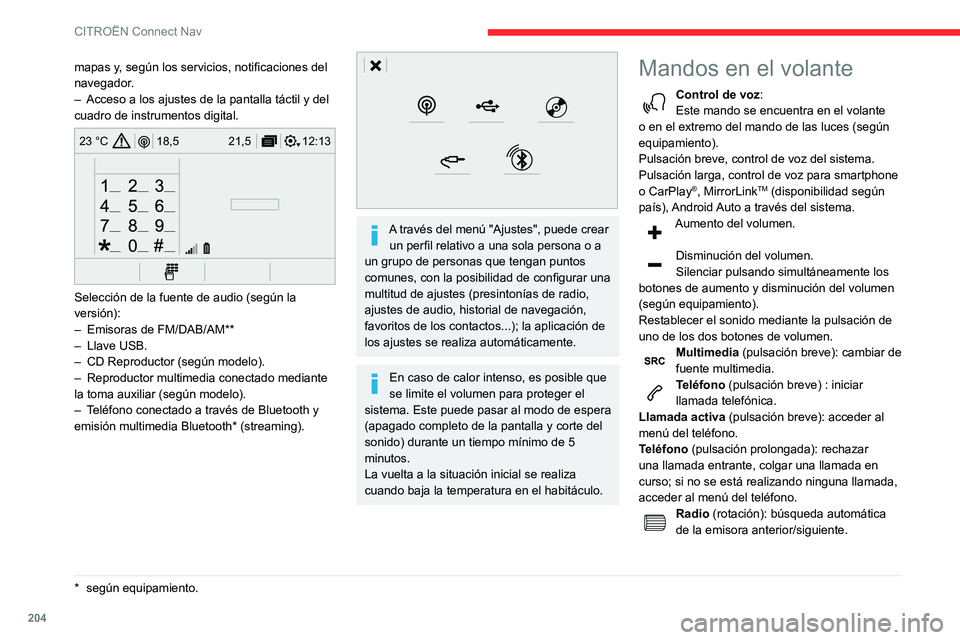
204
CITROËN Connect Nav
Multimedia (rotación): pista anterior/siguiente,
desplazamiento por las listas.
Pulsación breve: confirmación de una
selección. Sin selección, acceder a las emisoras
presintonizadas.
Radio: visualización de la lista de
emisoras.
Multimedia: visualización de la lista de pistas.
Radio (mantener pulsado): actualizar la lista de
emisoras recibidas.
Menús
Navegación conectada
Permite configurar la navegación y seleccionar un destino.
Utiliza servicios en tiempo real en función del
equipamiento.
mapas y, según los servicios, notificaciones del navegador.– Acceso a los ajustes de la pantalla táctil y del cuadro de instrumentos digital.
12:13
18,5 21,5
23 °C
Selección de la fuente de audio (según la
versión):
– Emisoras de FM/DAB/AM**– Llave USB.– CD Reproductor (según modelo).– Reproductor multimedia conectado mediante la toma auxiliar (según modelo).– Teléfono conectado a través de Bluetooth y emisión multimedia Bluetooth* (streaming).
* según equipamie nto.
A través del menú "Ajustes", puede crear
un perfil relativo a una sola persona o a
un grupo de personas que tengan puntos
comunes, con la posibilidad de configurar una
multitud de ajustes (presintonías de radio,
ajustes de audio, historial de navegación,
favoritos de los contactos...); la aplicación de
los ajustes se realiza automáticamente.
En caso de calor intenso, es posible que
se limite el volumen para proteger el
sistema. Este puede pasar al modo de espera
(apagado completo de la pantalla y corte del
sonido) durante un tiempo mínimo de 5
minutos.
La vuelta a la situación inicial se realiza
cuando baja la temperatura en el habitáculo.
Mandos en el volante
Control de voz:
Este mando se encuentra en el volante
o en el extremo del mando de las luces (según
equipamiento).
Pulsación breve, control de voz del sistema.
Pulsación larga, control de voz para smartphone
o CarPlay
®, MirrorLinkTM (disponibilidad según
país), Android Auto a través del sistema.
Aumento del volumen.
Disminución del volumen.
Silenciar pulsando simultáneamente los
botones de aumento y disminución del volumen
(según equipamiento).
Restablecer el sonido mediante la pulsación de
uno de los dos botones de volumen.
Multimedia (pulsación breve): cambiar de
fuente multimedia.
Teléfono (pulsación breve) : iniciar
llamada telefónica.
Llamada activa (pulsación breve): acceder al
menú del teléfono.
Teléfono (pulsación prolongada): rechazar
una llamada entrante, colgar una llamada en
curso; si no se está realizando ninguna llamada,
acceder al menú del teléfono.
Radio (rotación): búsqueda automática
de la emisora anterior/siguiente.
Page 210 of 244

208
CITROËN Connect Nav
Para escuchar los mensajes diga por ejemplo "Leer mensaje más reciente". Si desea enviar un
mensaje, tiene a su disposición una colección
de plantillas de mensajes rápidos. Para utilizar
las plantillas, diga por ejemplo, "Enviar mensaje
rápido a Juan, llegaré tarde". Consulte el menú
del teléfono para conocer los nombres de
mensajes rápidos disponibles.
Por favor, diga "Llamar a" o "Enviar mensaje
rápido a" seguido de un contacto de la lista. Para
navegar por la lista diga "Ir al inicio", "Ir al final",
"Página siguiente" o "Página anterior". Para
deshacer una selección diga "Deshacer". Para
cancelar la acción actual y empezar de nuevo,
diga "Cancelar".
El sistema envía sólo "Mensajes rápidos"
pregrabados.
Navegación
Elección de un perfil
Hacia un nuevo destino
Pulse Navegación para acceder a la
página principal.
Pulse el botón " MENU" para acceder a la página
secundaria.
Seleccione "Introducir dirección ".
Seleccione el "País".
Mensajes de ayuda
Puede seleccionar una emisora de radio
diciendo "Sintonizar", seguido del nombre de
la emisora o de la frecuencia . Por ejemplo diga "Sintonizar emisora Radio Clásica" o "Sintonizar
98.5 FM". Para escuchar una emisora
memorizada, diga por ejemplo "Sintonizar
memoria número cinco".
Comandos de voz
Cómo se llama esta canción
Mensajes de ayuda
Para mostrar el detalle de la "canción", "artista" y
"álbum" en reproducción, puede decir “Cómo se
llama esta canción”
Comandos de voz
Reproducir canción <...>
Reproducir artista <...>
Reproducir álbum <...>
Mensajes de ayuda
Utilice el comando "Reproducir" para seleccionar
la música que desea escuchar. Puede escoger
entre "canción", "artista" o "álbum". Diga, por
ejemplo, "Reproducir artista Dover", "Reproducir
* Esta función única mente está disponible si el teléfono conectado al sistema puede descargar los contactos y las últimas llamadas, y si la descarga correspondiente se ha realizado.
** Esta función únicamente está disponible si el teléfono conectado al sistema puede descargar los contactos y las últimas llamadas, y si la descarga correspondiente se ha realizado.
canción, Cruz de Navajas" o "Reproducir álbum,
La leyenda del tiempo".
Los comandos de voz sólo están
disponibles con conexión USB.
Comandos de voz
"Teléfono"
Si no hay ningún teléfono conectado al
Bluetooth, un mensaje de voz anuncia:
"Por favor, conecte un teléfono" y la sesión de
voz se cierra.
Comandos de voz
Llamar a <...>*
Marcar <…> *
Mostrar los contactos*
Mostrar llamadas *
Llamar al buzón de voz *
Mensajes de ayuda
Para realizar una llamada, diga "Llamar a"
seguido del nombre del contacto, por ejemplo
"Llamar a David". Para seleccionar un tipo de
teléfono diga por ejemplo "Llamar a David a
casa". Para llamar a un número de teléfono
diga "Marcar" seguido del numero al que desea
llamar, por ejemplo "Marcar 638 123 456".
Puede escuchar sus mensajes diciendo "Llamar
al buzón de voz". Para enviar un mensaje rápido
diga, por ejemplo, "Enviar mensaje rápido",
seguido del nombre del contacto y el nombre del
mensaje rápido que desea enviar, por ejemplo,
"Enviar mensaje rápido a David, Llegaré tarde".
Para visualizar una lista de todos los contactos
o todas las llamadas, diga "Mostrar todos los
contactos" o "Mostrar todas las llamadas". Para
obtener más información sobre mensajes, diga
"Ayuda con mensajes de texto".
Comandos de voz
"Mensajes de texto"
Si no hay ningún teléfono conectado al
Bluetooth, un mensaje de voz anuncia:
"Por favor, conecte un teléfono" y la sesión de
voz se cierra.
Comandos de voz
Enviar mensaje rápido a <...>
Leer mensaje más reciente **
Mensajes de ayuda